『アズールレーン』を PC 画面でゲームパッドで遊びたいヽ(`Д´)ノ
という方向けに『NoxPlayer』と『JoyToKey』をつかった、ゲームパッド設定方法をご紹介です(>Д<)ゝ”
シューティングゲームってこともありまして、ゲームパッドとの相性がイイッスね(゚∀゚)
必要なものは以下の 3 つです。
- NoxPlayer
- JoyToKey
- ゲームパッド
ゲームパッドをつかえば、長時間プレイしても疲れなくなりますよ(´∀`)
『NoxPlayer』をインストール
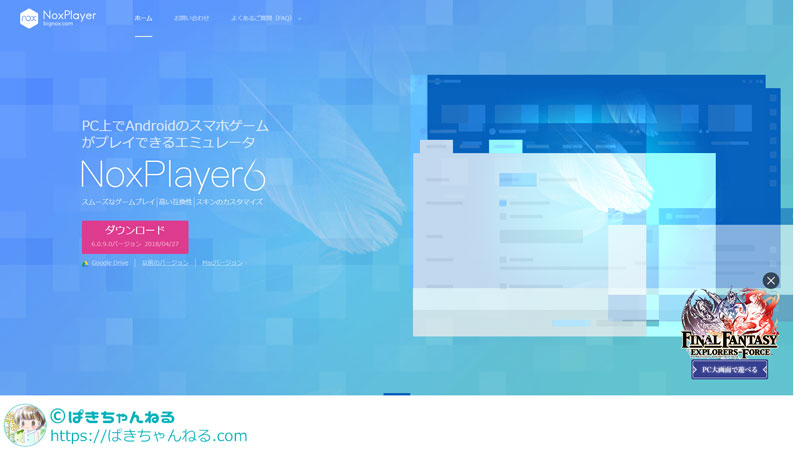
サイト:NoxPlayer公式サイト
日本語に対応しているので、特に問題なくインストールできます(`・ω・´)
インストール時や起動時のエラーに関しては、旧バージョン(NoxAppPlayer)でいろいろ検証した記事があるので、一度そちらをご覧ください。
おすすめ:旧バージョン(NoxAppPlayer)の設定や検証はこちらです。

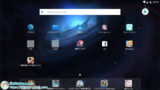
おすすめ:『アズールレーン』でマクロをつかいたいときの設定はこちら
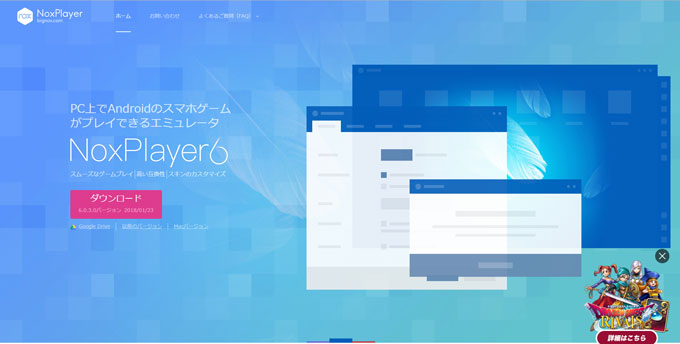
『JoyToKey』でキー制御
『NoxPlayer』にも、ゲームパッドを制御できる設定はあるんですが、うまく設定できなかったんで『JoyToKey』をつかってキー制御をしています。
サイト:JoyToKey 公式サイト
JoyToKey 設定サンプル
左スティックで上下左右、右スティックでマウスを制御してみました(´∀`)
あとはボタン名と同じキーにして、感覚的に分かりやすくしています。
ゲームパッド対応キー

プレステでいうところの「L2」ボタンに【左クリック】を設定することで、右スティックでの操作と合わせて「スワイプ」ができるようになってます( ー`дー´)キリッ
あとは一番押しやすい「a」ボタンにも、【左クリック】を設定していますね。
正直マウス操作はマウスが一番楽なんですけど、長時間プレイしてると腕痛くなるんで、ゲームパッドで全部できたほうがイイなって思いました(´ω`)
結局、オートで周回しちゃうんすけどね(∀`*ゞ)エヘヘ
おすすめゲームパッド
私は Wii のクラコンをつかってます。
かなーり使い込んでいるので、色が黄ばんでいるけど気にしない(´ω`)
PC ゲーマーに人気なのは、Xbox のコントローラーみたいですね。
通称『箱コン』(´∀`)
結構でかいみたいですが、操作性は抜群のようです(゚∀゚)
『NoxPlayer』の仮想キー配置例
私はゲームパッドだけで遊べるように、こんな感じに仮想キーを配置しています(´∀`)
| 左スティック | 艦隊操作 |
| 右スティック | マウス操作 |
| 十字キー上 | 学園 |
| 十字キー右 | 右ページ送り |
| 十字キー左 | 左ページ送り |
| 十字キー下 | ドック |
| ー | 寮舎 |
| + | ポーズ |
| L | 戻る |
| R | 切替 |
| A | 左クリック |
| B | 空爆 |
| Y | 砲撃 |
| X | 魚雷 |
| ZR | 編成 |
| ZL | 左クリック |
まず、ウィンドウ右側にあるツールバーから【仮想キー】をクリック。
すると、ウィンドウ左側に【キーボードコントロール】が表示されるので、その中から「十字キー」を画面左下の艦隊を操作する場所にドラッグして配置。
配置した「十字キー」の先の○の中で、対応させたいキーを押すと、対応する文字が設定されます。
「JoyToKey」を先に設定しておけば、ゲームパッドで対応させたいボタンを押せば OK だよ( `д´)b オッケー!
次に、「Aマーク」をタップしたいボタンの場所にドラッグして配置。
先ほどと同様に、○の中で対応させたいキーを押すと、対応する文字が設定されます。
これも、ゲームパッドのボタンを押して設定すると楽ですね(´∀`)
最後に【保存】して終了です(´∀`)
プレステコントローラーだったら、スティック押し込みも設定できたかも。
自分の使いやすい設定が一番ッスね(´∀`)
おすすめ:もう少し細かい仮想キーの設定方法は、こちらをご覧ください。

おすすめ:『アズールレーン』でマクロをつかいたいときの設定はこちら
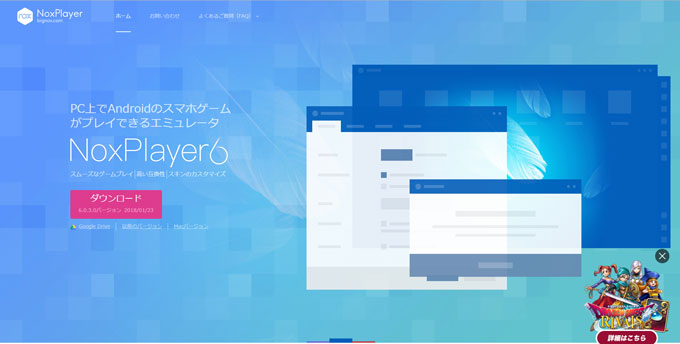
まとめ
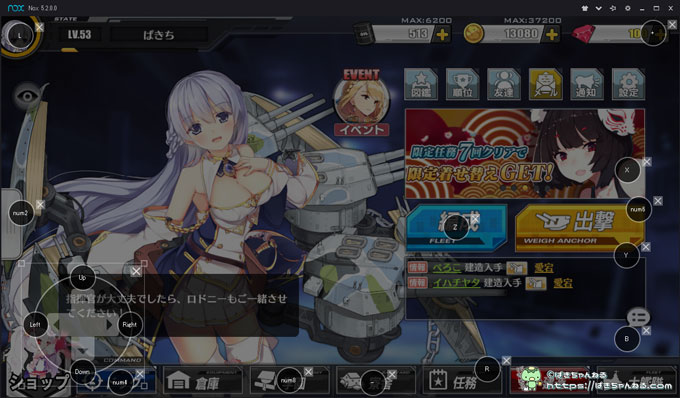
『アズールレーン』はシューティングゲームなので、マウスだけで艦隊を操作するのはなかなか難しいですね(・ω・´;)
そもそも、スマホゲーですしね。
でも、ゲームパッドなら左スティックで操作できるので、プレステなんかと同じ感覚で遊べるのです( ´∀`)bグッ!
ゲームパッドで遊びたい人は、試してみてね。

じゃ、またねぇ
(c) 2017 Manjuu Co.ltd & Yongshi Co.ltd All Rights Reserved.
(c) 2017 Yostar Inc. All Rights Reserved.

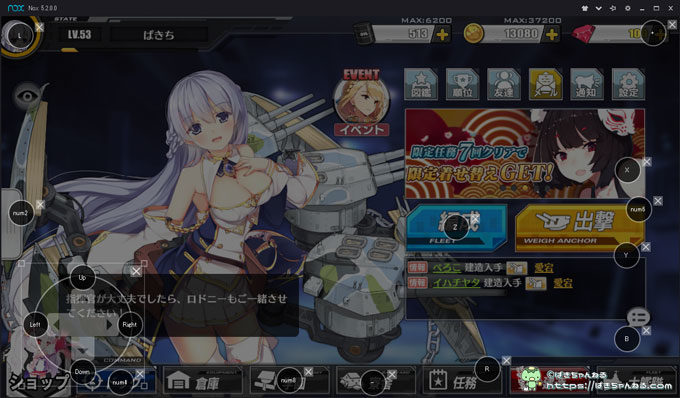

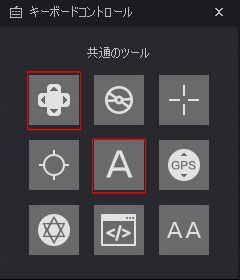
コメント